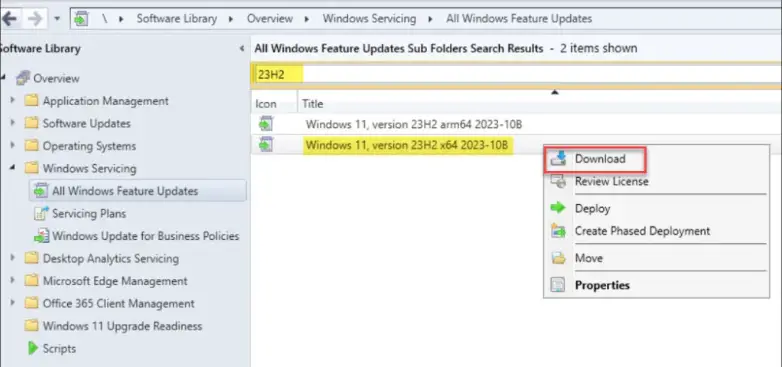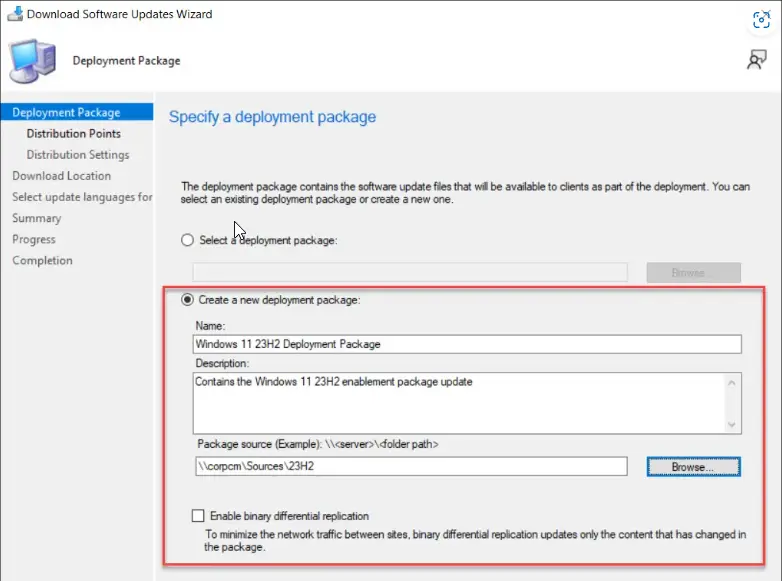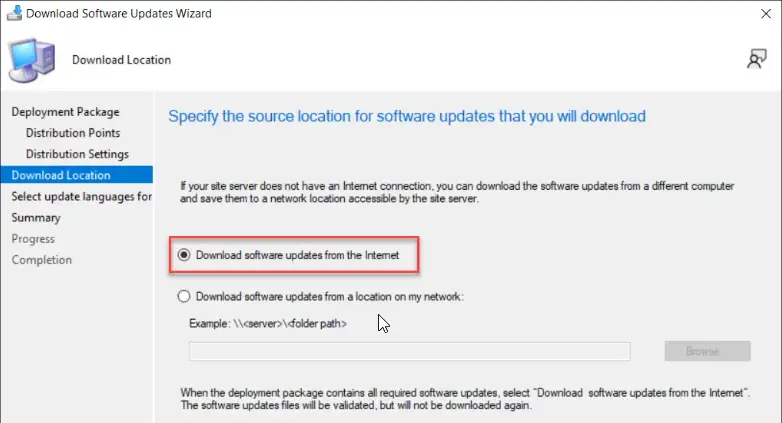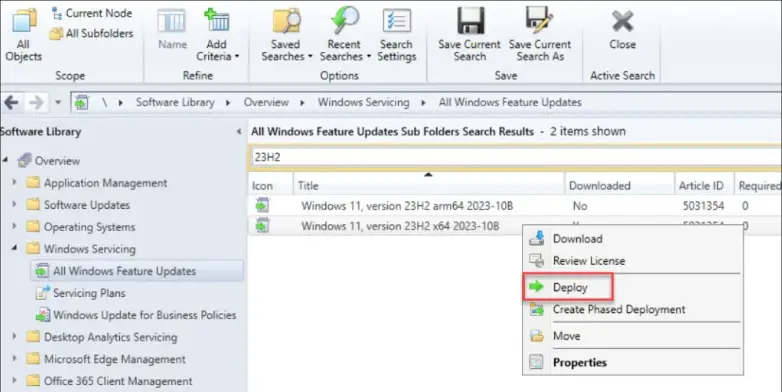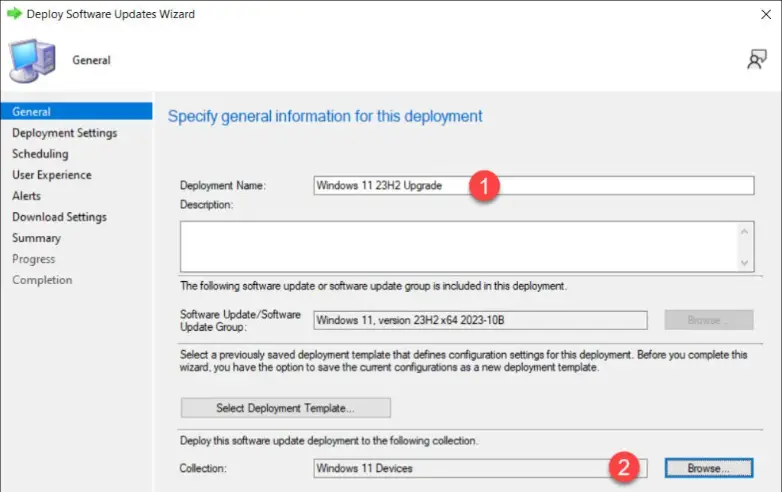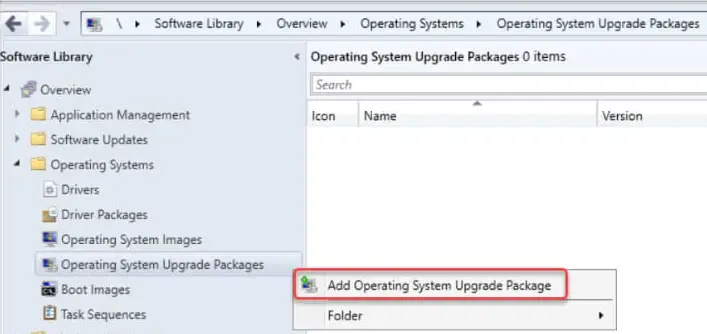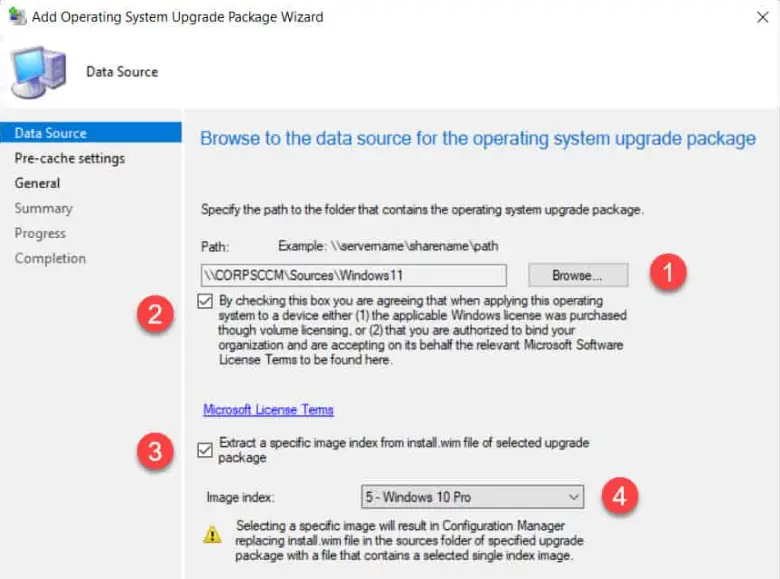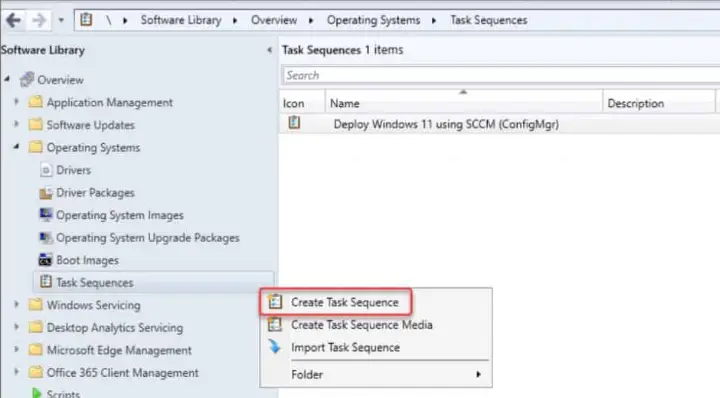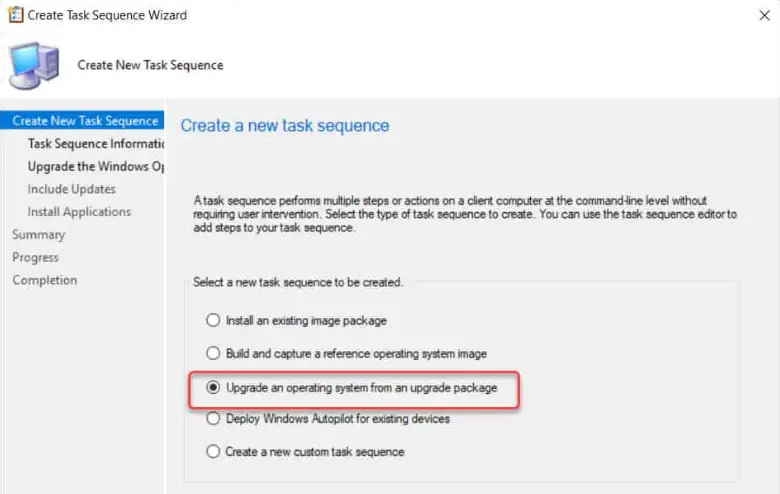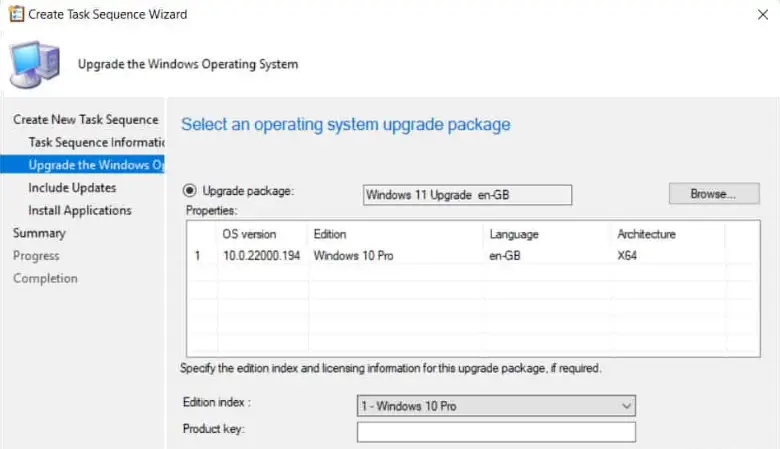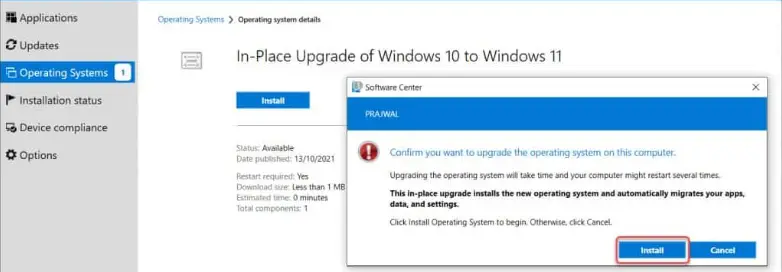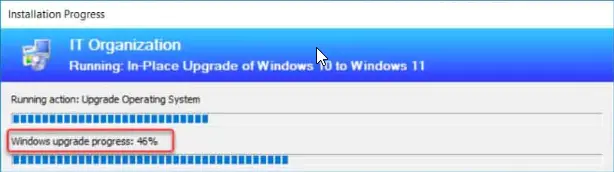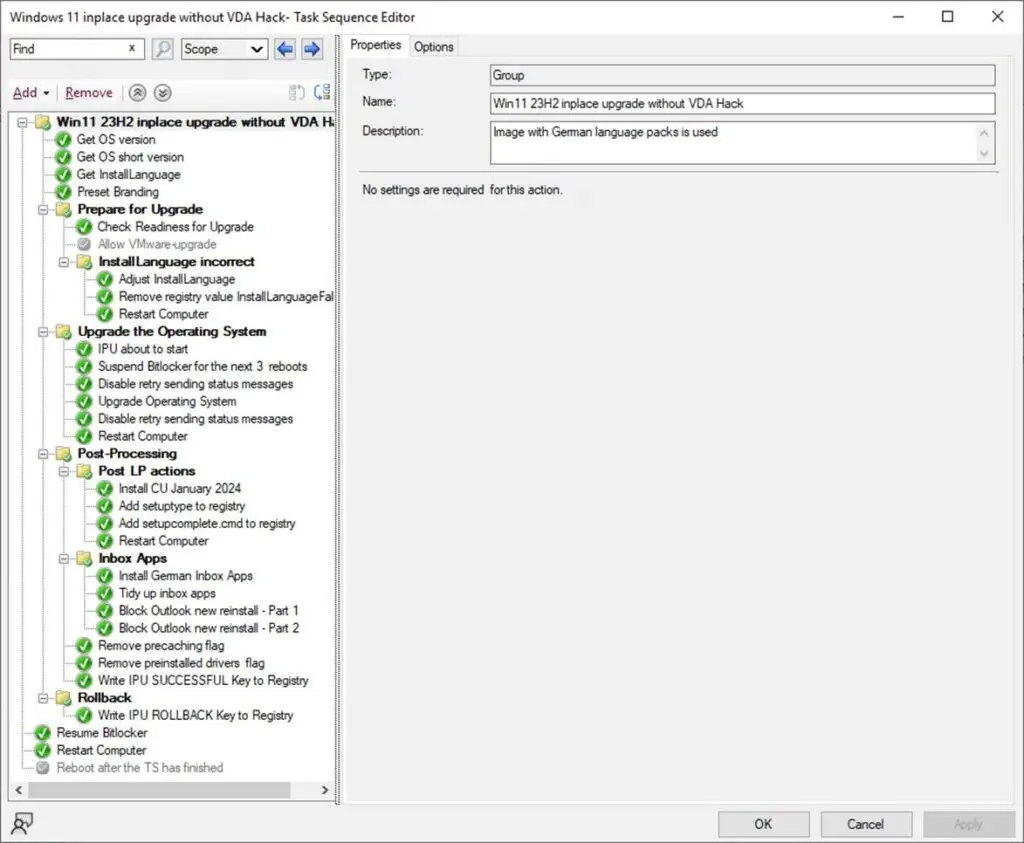Inhaltsübersicht
Denken Sie darüber nach, Ihr Unternehmen auf Windows 11 umzustellen? Mit SCCM (System Center Configuration Manager) gibt es zwei Möglichkeiten, dies zu erreichen: Windows-Wartung und Task-Sequenz. In diesem Tutorial führen wir Sie durch beide Methoden, damit Sie die beste Lösung für Ihre Umgebung wählen können.
Windows-Wartung
Configuration Manager erfordert nur eine minimale Konfiguration, bevor Feature-Updates auf Computern bereitgestellt werden können. Wenn Sie bereits zuvor Feature-Updates bereitgestellt haben, sind die meisten Voraussetzungen wahrscheinlich bereits erfüllt. Bei neuen SCCM-Konfigurationen kann jedoch eine gewisse Erstkonfiguration erforderlich sein.
Voraussetzungen für das Windows 11 23H2-Upgrade mit SCCM
- Konfigurieren Sie Software-Aktualisierungspunkt durch Aktivierung der Upgrades für Windows 10 und Windows 11.
- Stellen Sie sicher, dass der Dienstverbindungspunkt online ist, bevor Sie die Aktualisierungen synchronisieren.
- Aktivieren Sie dynamische Updates für Funktionsaktualisierungen in Konfigurationsmanager-Client-Einstellungen.
- Die Produktkategorie "Windows 11" muss unter Software aktiviert sein Update Point > Produkte.
Zunächst müssen Sie das Windows 11 23H2-Enablement-Paket-Update mit SCCM herunterladen. Es wird empfohlen, zuerst das Enablement-Paket herunterzuladen, dann den Inhalt an die Verteilungspunkte zu verteilen und schließlich die Bereitstellung vorzunehmen.
Schritte zum Abrufen des Windows 11, Version 23H2-Updates in SCCM
Gehen Sie in der SCCM-Konsole zu Software-Bibliothek > Windows-Wartung > Alle Windows-Funktionsupdates. Geben Sie dann in das Suchfeld "23H2" und klicken Sie Suche. Dadurch werden die Aktualisierungen gefiltert und nur 23H2-Aktualisierungen angezeigt. Klicken Sie mit der rechten Maustaste auf Windows 11, Version 23H2 x64 2023-10B und wählen Sie Herunterladen.
Im Fenster Verteilungspaket müssen Sie das Bereitstellungspaket angeben für Windows 11 23H2-Upgrade-Dateien. Dieses Bereitstellungspaket, das Sie erstellen, enthält die Software-Update-Dateien, die auf den Clients bereitgestellt werden sollen.
Wählen Sie "Neues Bereitstellungspaket erstellen" und geben Sie den Namen des Pakets als "Windows 11 23H2-Bereitstellungspaket." Geben Sie die Paketquelle an, d. h. einen gemeinsamen Ordner, in den Sie die Updates herunterladen möchten. Die Aktivierung der binären differentiellen Replikation ist optional. Klicken Sie auf Weiter.
Klicken Sie auf der Seite Verteilungspunkte auf die Schaltfläche Hinzufügen und wählen Sie den Verteilungspunkt-Server an die Sie die Windows 11 23H2-Upgrade-Dateien verteilen möchten. Klicken Sie auf Weiter.
Konfigurieren Sie dann auf der Seite Verteilungseinstellungen die allgemeinen Verteilungseinstellungen für das Verteilungspaket. Klicken Sie auf Weiter.
Wählen Sie eine Option, um anzugeben, von wo Sie die Updates herunterladen möchten. Im folgenden Beispiel haben wir die Option Herunterladen Software-Updates über das Internet. Klicken Sie auf Weiter.
Überprüfen Sie im Fenster Zusammenfassung die Einstellungen für das Bereitstellungspaket und klicken Sie auf Weiter. Auf der Registerkarte "Fortschritt" sehen Sie nun, dass die Updates des Windows 11 23H2 Enablement Package heruntergeladen werden.
Schritte zur Bereitstellung von Windows 11 23H2 Feature-Update mit SCCM
Navigieren Sie in der ConfigMgr-Konsole zu Software-Bibliothek\Übersicht\Windows-Wartung\Alle Windows-Funktionsupdates. Klicken Sie mit der rechten Maustaste auf Windows 11, Version 23H2 x64 2023-10B aktualisieren, und wählen Sie Verteilen.
Geben Sie auf der Seite Allgemein die Details für die Bereitstellung des Feature-Updates Windows 11 23H2 ein.
- Name des Einsatzes: Geben Sie den Namen der Bereitstellung ein, z. B. Windows 11 23H2 Upgrade.
- Beschreibung: Fügen Sie eine kurze Beschreibung des Einsatzes hinzu.
- Software-Update-Gruppe: Diese wird automatisch erstellt und ist unter Software-Aktualisierungsgruppen in der Configuration Manager-Konsole sichtbar.
- Sammlung: Klicken Sie auf Durchsuchen und wählen Sie eine Gerätesammlung aus, die aus einigen Pilotgeräten besteht, die zum Testen des Windows 11 2023-Upgrades ausgewählt wurden. Klicken Sie anschließend auf Weiter, um fortzufahren.
Akzeptieren Sie die Lizenzbedingungen für das Windows 11 23H2-Update. Klicken Sie auf Weiter.
Geben Sie auf der Seite Bereitstellungseinstellungen die Art der Bereitstellung an. Wählen Sie aus, ob Sie das Windows 11 23H2-Upgrade für Benutzer im Software Center zur Verfügung stellen oder es nach Bedarf bereitstellen möchten.
Auf der Seite Zeitplanung können Sie die Details des Zeitplans für die Bereitstellung konfigurieren. Wenn Sie das Windows 11 23H2-Upgrade zu einem bestimmten Datum und einer bestimmten Uhrzeit bereitstellen möchten, wählen Sie Bestimmte Zeit und legen Sie diese fest. Legen Sie die Frist für die Installation fest, um sicherzustellen, dass das Upgrade innerhalb des festgelegten Zeitraums durchgeführt wird. Klicken Sie auf Weiter, um fortzufahren.
Geben Sie Folgendes an Einstellungen zur Benutzerfreundlichkeit für die Bereitstellung des 23H2-Updates:
- Benutzer-Benachrichtigungen: Anzeige im Software-Center und Anzeige aller Benachrichtigungen
- Änderungen zum Stichtag oder während eines Wartungsfensters festschreiben (erfordert Neustarts): Ja
- Wenn ein Update in dieser Verteilung einen Neustart des Systems erfordert, führen Sie den Evaluierungszyklus für die Updateverteilung nach dem Neustart aus: Nein.
Klicken Sie auf Weiter.
Auf der Einstellungen herunterladen geben Sie die Download-Einstellungen für die aktuelle Bereitstellung an:
- Client-Computer können Verteilungspunkte von Nachbargrenzen verwenden: Ja
- Herunterladen und Installieren von Software-Updates von der Fallback-Inhaltsquelle: Ja
Klicken Sie auf Weiter, um fortzufahren.
- Überprüfen Sie die Bereitstellungseinstellungen von Windows 11 23H2 auf der Seite Zusammenfassung und klicken Sie auf Weiter. Klicken Sie im Abschlussfenster auf Schließen.
Testen Sie die Upgrade-Installation
Nachdem Sie Windows 11 23H2 bereitgestellt haben Aktualisierung des Aktivierungspakets über die Windows-Wartung, es's Zeit zu testen die Upgrade-Installation auf Windows-Computern. Die Erfahrung des Endbenutzers ist ähnlich wie bei anderen Funktionsupgrades.
Starten Sie auf dem Computer des Kunden das Software Center. Sobald das Software Center geöffnet ist, wählen Sie Windows 11, Version 23H2 x64 2023-10B aktualisieren, indem Sie auf die Schaltfläche Aktualisierungen Registerkarte. Klicken Sie auf die Registerkarte Installieren Sie Taste.
Bestätigen Sie, dass Sie diesen Computer aufrüsten's-Betriebssystem. Beachten Sie, dass es sich hierbei um ein In-Place-Upgrade auf Version 23H2 handelt und dass das Setup Ihre Anwendungen, Daten und Einstellungen automatisch migriert. Klicken Sie auf das Installieren Sie um das Upgrade von Windows 11 23H2 zu starten.
Starten Sie neu, und der Computer wird neu gestartet. Nach dem Neustart ist die Version des Betriebssystems Windows 11 23H2.
Reihenfolge der Aufgaben
Um ein In-Place-Upgrade von Windows 10 auf Windows 11 über die SCCM-Aufgabensequenz durchzuführen, müssen Sie das Windows 11-Upgradepaket in SCCM importieren.
Schritte zum Hinzufügen oder Importieren des Windows 11-Upgrade-Pakets in SCCM
- Starten Sie die SCCM-Konsole.
- Navigieren Sie zu Software-Bibliothek > Betriebssysteme > Upgrade-Pakete für das Betriebssystem.
- Klicken Sie mit der rechten Maustaste auf . Upgrade-Pakete für das Betriebssystem und klicken Sie Upgrade-Paket für das Betriebssystem hinzufügen.
Klicken Sie auf der Seite Datenquelle auf Durchsuchen und den Ordnerpfad angeben der die Windows 11 Setup-Dateien enthält. Dies ist der Ordner, der enthält die extrahierte Windows 11 ISO-Datei.
Wählen Sie die Option: Wenn Sie dieses Feld markieren, erklären Sie sich damit einverstanden, dass bei der Anwendung dieses Betriebssystems auf dem Gerät die entsprechende Windows-Lizenz im Rahmen der Volumenlizenzierung erworben wurde. Oder dass Sie berechtigt sind, Ihr Unternehmen zu verpflichten und den Microsoft-Lizenzbedingungen in dessen Namen zuzustimmen.
Markieren Sie das Kästchen - extrahieren Sie einen bestimmten Bildindex aus install.wim-Datei des ausgewählten Upgrade-Pakets. Wählen Sie den entsprechenden Bildindex aus und klicken Sie auf Weiter.
Im Fenster Allgemein, den Namen des Upgrade-Pakets angeben als Windows 11 Upgrade. Sie können weitere Details in das Kommentarfeld eingeben und auf Weiter klicken. Klicken Sie im Fenster Zusammenfassung auf Weiter.
Klicken Sie im Fenster Fertigstellung auf Schließen. Wir haben erfolgreich das Windows 11-Upgrade-Paket importiert in SCCM.
Aufgabensequenz erstellen
Gehen Sie wie folgt vor, um eine SCCM-Aufgabensequenz für ein Windows 11-In-Place-Upgrade zu erstellen:
- Starten Sie die Konsole Configuration Manager.
- Weiter zu Software Bibliothek\Übersicht\Betriebssysteme\Aufgabenabfolgen.
- Rechtsklick Aufgaben-Sequenzen und wählen Sie Aufgabenreihenfolge erstellen.
Wählen Sie auf der Seite Erstellen einer neuen Vorgangsreihenfolge Upgrade eines Betriebssystems aus einem Upgrade-Paket. Klicken Sie auf Weiter.
Auf der Seite Informationen zur Vorgangsreihenfolge, den Namen der Aufgabensequenz angebenwie z. B. ein direktes Upgrade von Windows 10 auf Windows 11 oder etwas Sinnvolles. Fügen Sie eine optionale Beschreibung hinzu. Klicken Sie auf Weiter.
Auf der Seite Upgrade des Windows-Betriebssystems, ein Upgrade-Paket auswählenklicken Sie auf Durchsuchen und wählen Sie das Windows 11-Upgrade-Paket. Der Editionsindex wird automatisch ausgefüllt. Klicken Sie auf Weiter.
Wählen Sie auf der nächsten Seite Installieren Sie keine Software-Updates. Klicken Sie auf Weiter. Wenn Sie Anwendungen haben, die Sie zusammen mit diesem Upgrade installieren müssen, können Sie diese auf der Seite Anwendungen installieren festlegen. Andernfalls klicken Sie auf Weiter.
Überprüfen Sie die Einstellungen auf der Seite Zusammenfassung und klicken Sie auf Weiter.
Klicken Sie abschließend auf der Seite Fertigstellung auf Schließen. Diese vervollständigt die Schritte zum Erstellen einer Windows 11 In-Place-Upgrade-Aufgabensequenz.
Reihenfolge der Bereitstellung von Aufgaben
Nachdem die Aufgabensequenz erstellt wurde, müssen Sie Verteilung der Inhalte an Ihre Verteilerstellen und Bereitstellung die Aufgabensequenz auf die gewünschte SCCM-Sammlung:
- Gehen Sie in der ConfigMgr-Konsole zu Software-Bibliothek\Übersicht\Betriebssysteme\Aufgabenabfolgen.
- Klicken Sie mit der rechten Maustaste auf die Windows 11-Upgrade-Aufgabensequenz und dann auf Inhalte verbreiten um Inhalte an Verteilerstellen zu verteilen.
- Klicken Sie mit der rechten Maustaste auf die Windows 11-Upgrade-Aufgabensequenz und dann auf Bereitstellung von um die Aufgabensequenz in der gewünschten SCCM-Sammlung bereitzustellen.
Sobald die Aufgabensequenz bereitgestellt wurde und auf dem Client verfügbar ist, wird sie im Software-Center des Clients unter Betriebssysteme angezeigt.
Der Benutzer wird aufgefordert, zu bestätigen, ob er Folgendes möchte das Betriebssystem zu aktualisieren auf diesem Computer. Wählen Sie Installieren.
Die Aufgabensequenz wird nun fortgesetzt und die Windows 11-Upgrade-Dateien werden auf den Computer heruntergeladen. Die Aufgabensequenz zeigt den Fortschritt des Windows 11-Upgrades in Prozent an.
Wenn die Vorgangsreihenfolge vor Ort ausgeführt wird, können Sie die Bereitstellung überwachen, indem Sie die Datei smsts.log überprüfen. Während des Windows 11-Upgrades befindet sich die Datei "smsts.log" im Ordner C:\Windows\CCM\Logs\SMSTSLog auf dem Clientcomputer. Die Aufgabensequenz startet den Computer neu, um das Upgrade abzuschließen.
Natürlich gibt es eine Möglichkeit zur Anpassung der Aufgabenreihenfolge um ein paar zusätzliche Schritte zu unternehmen.
Zum Beispiel in der folgenden Aufgabenfolge.
Vor das Upgrade auf Windows 11:
- Vor dem Upgrade werden zusätzliche Prüfungen durchgeführt
- InstallLanguage-Registrierungsschlüssel wird bei Bedarf korrigiert
- BitLocker wird ausgesetzt
Nach Windows 11 Upgrade:
- CU ist installiert (erforderlich, wenn Sie ein zusätzliches Sprachpaket in Ihre wim-Datei eingefügt haben)
- Inbox/Store Apps sind in der richtigen Sprache installiert
- Unerwünschte Inbox/Store Apps werden entfernt
- Outlook New wird entfernt und blockiert
- IPU Erfolgsflagge wird in die Registry geschrieben
Brauchen Sie Hilfe?
Egal, ob Sie sich für die Windows-Wartung entscheiden, um ein einfacheres In-Place-Upgrade durchzuführen, oder für eine Task-Sequenz, um mehr Kontrolle und Anpassungsmöglichkeiten zu haben - SCCM macht es Ihnen in jedem Fall leicht.
Noch Fragen? Wir sind nur eine Nachricht entfernt! 💬